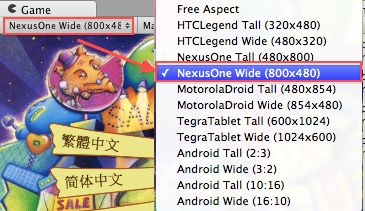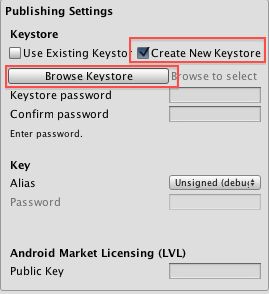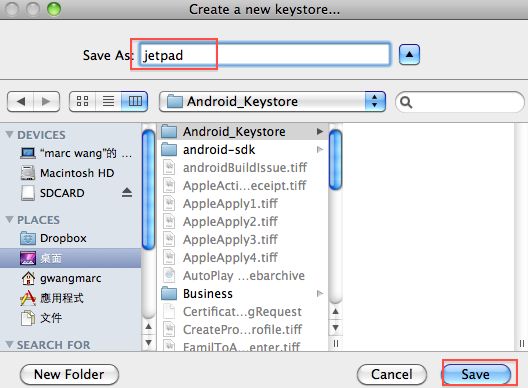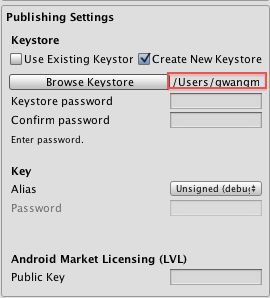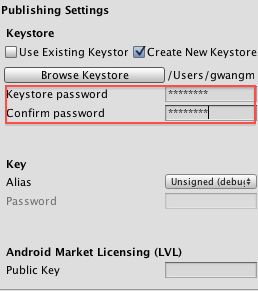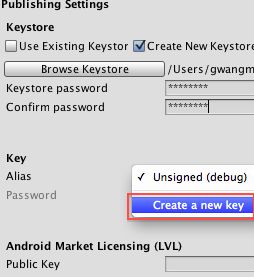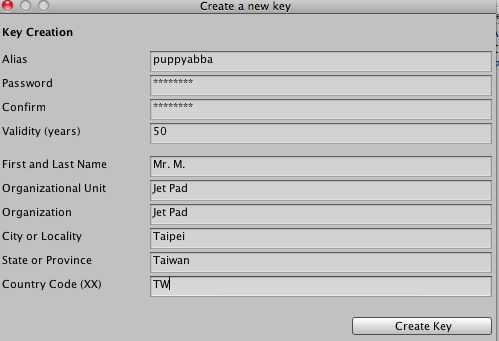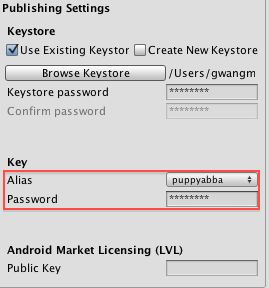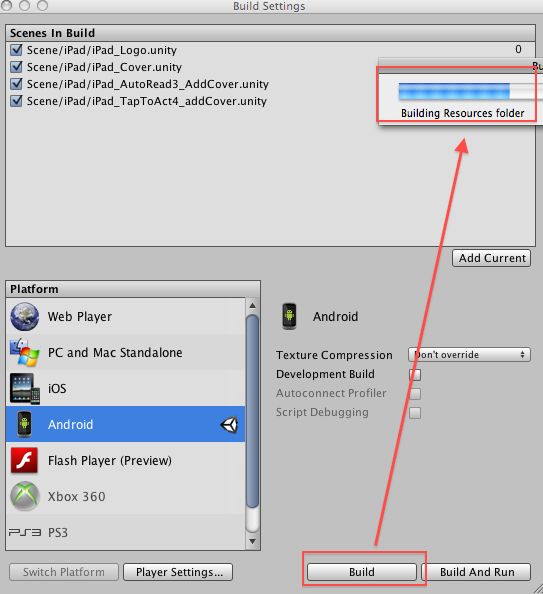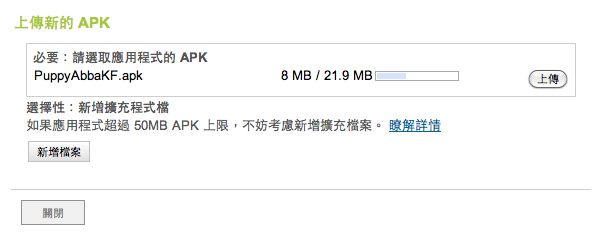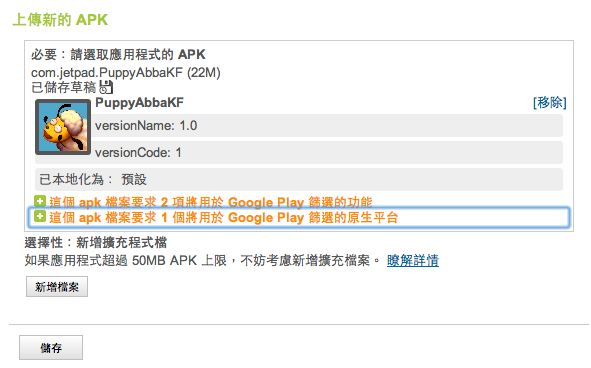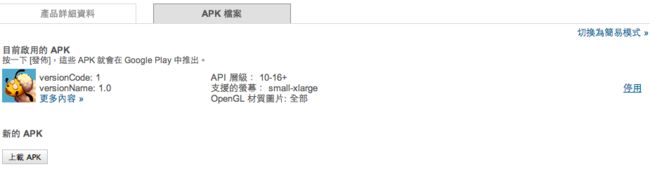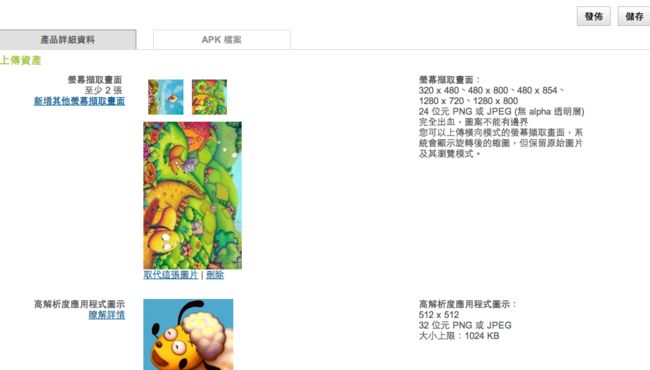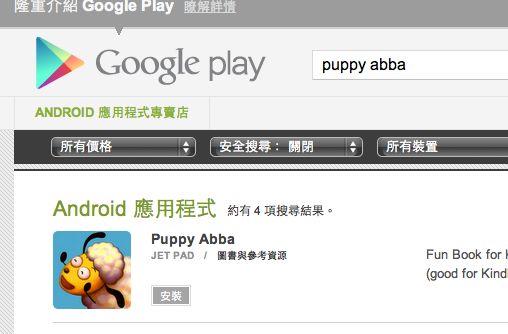由Unity發佈到Google Play (Android Market)的步驟
Unity輸出設定與Keystore建立
*注意:妥善保留Keystore 因為日後更新版本會再用到
輸出解析度選擇(Resolution)
目前此版本適合於任何800×480 resolution的Android設備 預計會再推出1280×800與1024×600的不同版本
Unity >Player Settings >Publishing Settings
選擇Create New Keystore
然候選擇Keystore儲存位置
打上你要的Keystore名稱 然後按下Save
完成後你會看到儲存位置顯示如下
接著設定Keystore密碼
按下Unsigned(debug)後 出現下拉選單 >選擇建立新的金鑰(Create a new key)
接著會出現金鑰資訊的填寫視窗
- Alias名稱不能空格
- 注意:Valodity(years)必需至少50年以上
建立完成後選擇剛建立的金鑰 並輸入密碼
現在就可按下Build建立上傳Google Play用的apk檔了!
到Goolge Play進行上傳
到Google Play開發頁面 >上傳應用程式
上傳過程中 可能會出現”倒退“的情形 但不影響結果
上傳成功後的頁面
上傳成功後 記得按下”啓用” (這樣才可在”產品與詳細資料”頁面顯示可支援的裝置數量)
![]()
接著按指示提供圖片與app相關資訊 注意:圖片必需是PNG-24/PNG-32的格式(如何產生看此文章)
發佈完成的畫面
按經驗大約2小時左右就可以在Google Play上找到你的app了!
- See more at: http://wordpress-tw.marcpov.com/unity-submit-to-google-play.htm#sthash.nCWaaQvy.PxnIYa4d.dpuf
posted on
2014-08-13 09:01 HongTown Studio 阅读(
...) 评论(
...) 编辑 收藏